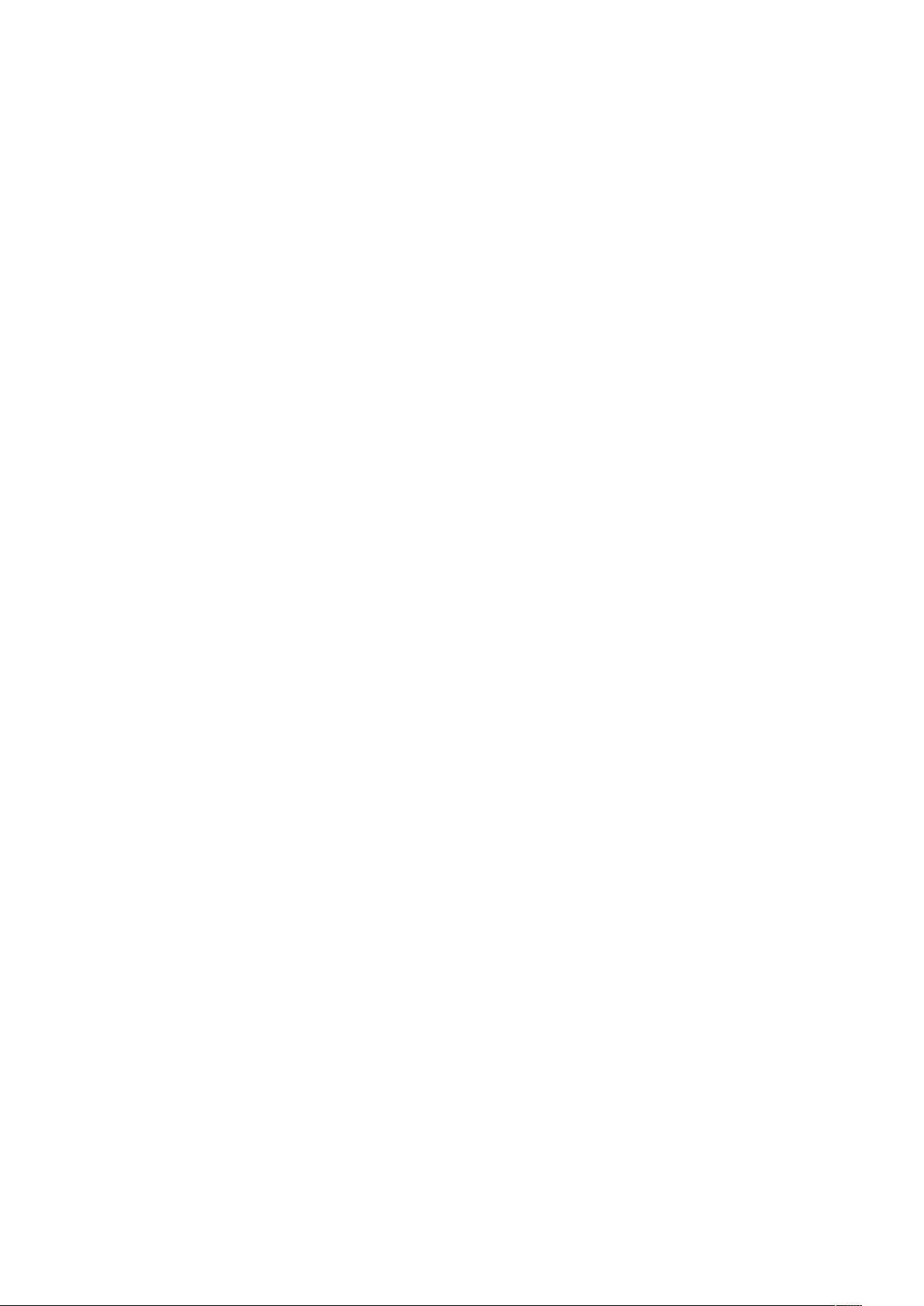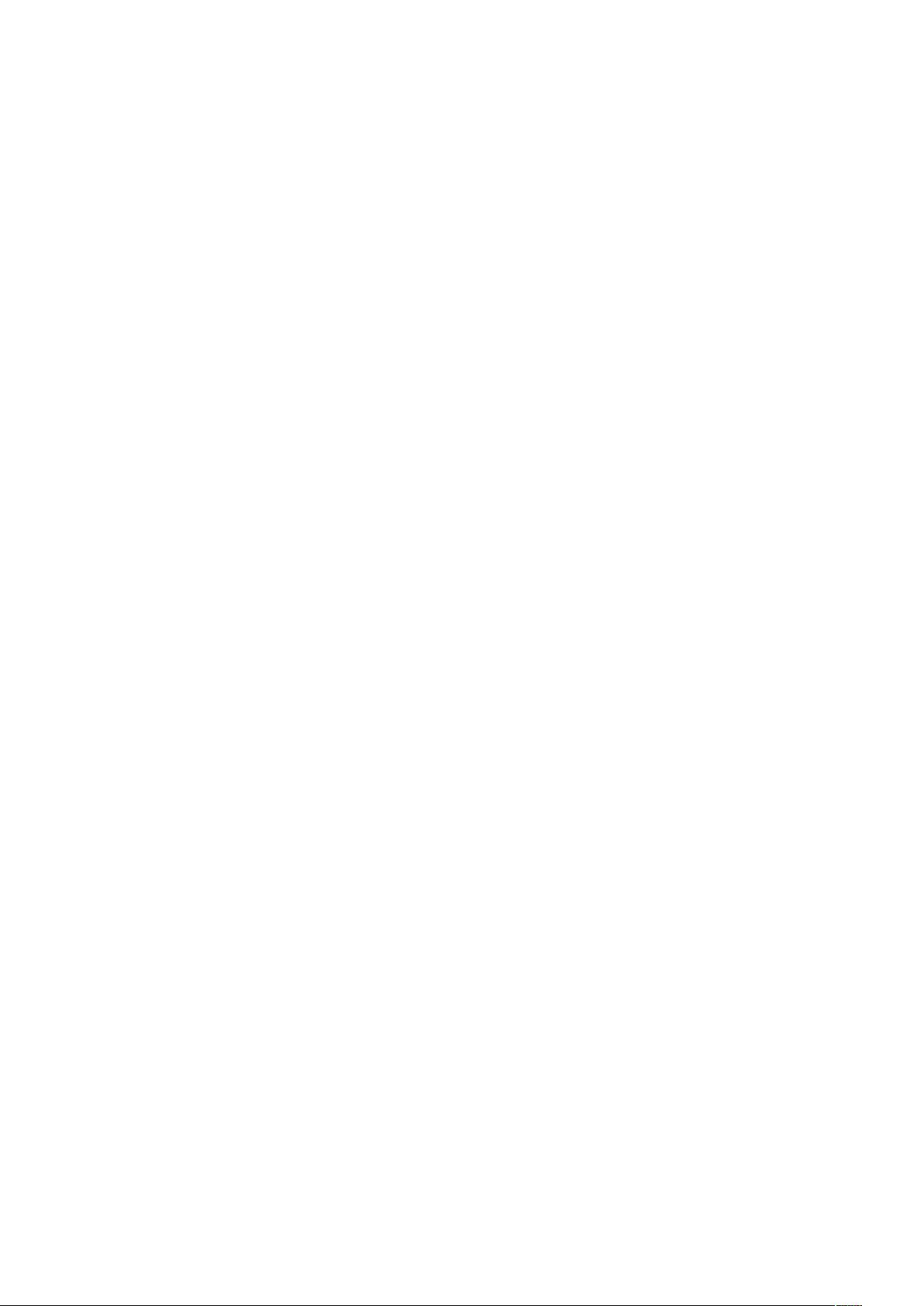计算机二级考试Msoffice文字处理实战指南
版权申诉
38 浏览量
更新于2024-07-05
收藏 422KB DOC 举报
"计算机二级Msoffice-文字处理答案(解题步骤).doc"
在计算机二级Msoffice考试中,文字处理部分主要考察考生对Microsoft Office Word软件的熟练程度,包括文档格式设置、文本编辑、页面布局、样式应用、图表制作以及表格处理等多个方面。以下是对题目中涉及知识点的详细解释:
1. 页面设置与页面背景:
- 页边距:在Word中,可以通过【页面布局】>【页面设置】>【页边距】来调整页边距,设置上下左右的数值,装订线位置可以设置在左侧,以便于装订。
- 文字水印:在【页面布局】>【页面背景】>【水印】中选择自定义水印,输入文字并选择相应的版式,如斜式,以创建文字水印效果。
2. 段落与样式:
- 标题与副标题:通过【开始】>【样式】组中的相应样式按钮,快速设置文本为标题或副标题,方便文档结构化。
- 段间距和行间距:使用【开始】>【段落】组中的间距设置,可以调整段落之间的距离和行间的距离,单位可以设定为行。
- 独特样式:Word提供了多种内置样式,也可以自定义样式,使页面具有独特的视觉效果。
- 文本框:在页面顶端插入文本框,选择【插入】>【文本】>【文本框】,然后将指定文本移入,可以调整字体、字号、颜色等属性。
3. 文本格式化:
- 首行缩进:使用【开始】>【段落】组中的首行缩进功能,可以设置段落首行的缩进量,通常为2个字符。
- 特殊字符格式:通过【开始】>【字体】组,可以设置文本的斜体、加粗、颜色和下划线,如将特定文字设置为斜体、加粗、红色、双下划线。
4. 表格与图表:
- 转换文本为表格:选中需转换为表格的文本,点击【插入】>【表格】>【文本转换为表格】,设置列数和行数。
- 表格样式:在表格选定后,通过【设计】>【表格样式】可以设置表格的整体样式。
- 图表制作:将表格数据转换为图表,选中表格,点击【插入】>【图表】,选择簇状柱形图,图表会插入到文档指定位置。
5. 域的插入:
- 文档信息域:通过【插入】>【快速部件】>【字段】,在“文档信息”类别中选择“新闻提要”域,可以插入相关信息。
以上就是针对题目中涉及的Word操作步骤的详细解析,这些知识点涵盖了Word的基本功能和高级特性,是计算机二级Msoffice考试中的重点内容。考生在实际操作时应熟练掌握这些技能,以便在考试中能快速准确地完成任务。
点击了解资源详情
140 浏览量
9402 浏览量
2021-10-11 上传
2022-11-15 上传
343 浏览量
猫一样的女子245
- 粉丝: 233
最新资源
- 个人网站经典模板:HTML制作参考指南
- 掌握Python应用开发:多格式学习资源打包
- 电子潮汐图表C语言项目开发实战教程
- Emacs主模式wsd-mode:高效图表建模与语法高亮
- 2019年计算机组成原理考研复习指导电子书
- 全面的JS树形菜单特效代码分享
- Delphi与SQL Server 2000打造题库试卷生成系统
- C#开发小工具:轻松删除指定文件
- DevOps教程:掌握Maven安装与配置的实践指南
- PowerBuilder中base64与blob互转的代码实现
- C语言项目实战:二叉树操作与mapc语言源码解析
- App Academy学员16周Ruby项目进展展示
- 商务融资计划书蓝粉渐变iOS风格PPT模板下载
- 掌握8051汇编语言:实时监控与单步执行技巧
- onnx2tensorRt: 实现多种深度学习框架到tensorRt的转换
- FPGA串口通信程序的实现与测试